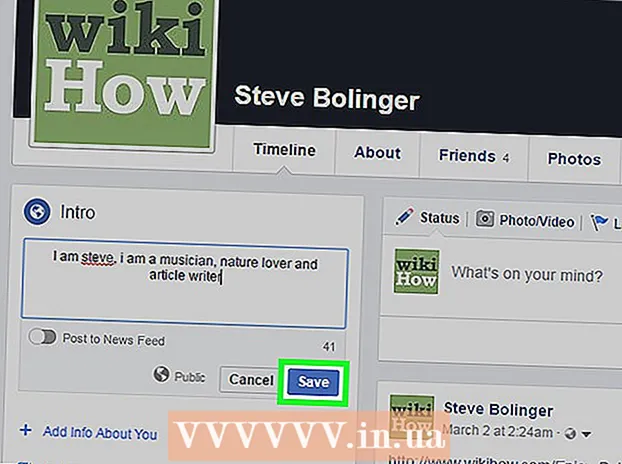ผู้เขียน:
Monica Porter
วันที่สร้าง:
16 มีนาคม 2021
วันที่อัปเดต:
1 กรกฎาคม 2024

เนื้อหา
แปรงเป็นรูปร่างของปลายพู่กันที่คุณสามารถสร้างบนรูปภาพได้ ไม่เพียง แต่ทำเส้นหรือทำภาพซ้ำคุณยังสามารถใช้พู่กันเพื่อสร้างเอฟเฟกต์แสงพื้นผิวภาพวาดคอมพิวเตอร์และอื่น ๆ ได้อีกด้วย Brushes ช่วยให้คุณสามารถเพิ่มความลึกและความนุ่มนวลให้กับภาพวาดของคุณได้ แต่ในการใช้งานคุณจำเป็นต้องรู้วิธีเพิ่มแปรงลงใน Photoshop ก่อน
ขั้นตอน
วิธีที่ 1 จาก 3: ใส่แปรงใหม่
ค้นหารูปทรงแปรงใหม่ทางออนไลน์เพื่อดูว่ารูปทรงไหนเหมาะกับคุณ หากคุณไม่แน่ใจว่าต้องการอะไรเพียงแค่ป้อนคีย์เวิร์ด "Photoshop Brush Packs" ลงในเครื่องมือค้นหาที่คุณชื่นชอบ มีให้เลือกหลายร้อยแบบตั้งแต่แปรงทาสีไปจนถึงแปรงที่มีพื้นผิวพิเศษสำหรับการแรเงาหรือทาสีสนามหญ้า คุณต้องหาชุดพื้นฐานและเลือกปลายแปรงที่คุณชอบ ไซต์ที่มีประโยชน์และน่าเชื่อถือที่สุด ได้แก่ :
- DeviantArt
- ตลาดสร้างสรรค์
- การออกแบบตัด

ดาวน์โหลดไฟล์ZIP ไปยังคอมพิวเตอร์ แปรงส่วนใหญ่จะอยู่ในไดเร็กทอรีบีบอัด (ZIP) หลังจากดาวน์โหลด เมื่อคุณพบแปรงที่คุณชอบแล้วให้ดาวน์โหลดลงในคอมพิวเตอร์ของคุณ คอมพิวเตอร์สมัยใหม่ส่วนใหญ่มีซอฟต์แวร์สำหรับเปิดไฟล์ ZIP โดยเฉพาะ- หากหลังจากดาวน์โหลดแล้วคุณกังวลว่าจะหาแปรงไม่เจอให้คลิกและลากไปที่เดสก์ท็อปเพื่อให้ค้นหาได้ง่ายขึ้นในภายหลัง

เปิด ไฟล์ ZIP เราต้องการ ZIP Extractor (ซึ่งมีอยู่ในคอมพิวเตอร์ส่วนใหญ่) คุณต้องดับเบิลคลิกเพื่อเปิด หากคุณไม่พบไฟล์ให้ตรวจสอบโฟลเดอร์ "ดาวน์โหลด"- หากคุณไม่แน่ใจว่าสามารถเปิดไฟล์ ZIP ได้หรือไม่ให้คลิกขวาที่ไฟล์แล้วเลือก "Extract" หรือ "Open With" โปรแกรมยอดนิยม ได้แก่ ZIP Archive หรือ WinRAR

ค้นหาไฟล์ ".abr ". หลังจากเปิดโฟลเดอร์จะมีไฟล์หลายประเภทอย่างไรก็ตามเราต้องการไฟล์ file.abr เท่านั้น หากไม่เห็นไฟล์. abr ให้ลบทั้งโฟลเดอร์แล้วมองหาชุดแปรงอื่น โฆษณา
วิธีที่ 2 จาก 3: เพิ่มแปรงใหม่ใน Photoshop
เปิด Photoshop คุณไม่จำเป็นต้องเปิดรูปภาพ เพียงแค่เปิดโปรแกรมเพื่อติดตั้งบรัช
- คุณควรเปิดหน้าต่าง Finder หรือ Windows Explorer เพื่อค้นหาแปรงของคุณ
กดปุ่ม B หรือคลิกเครื่องมือแปรงเพื่อเปิดแถบแปรงที่ด้านบนสุดของหน้าจอ แถบงานที่ด้านบนสุดของหน้าจอ (ขึ้นอยู่กับเครื่องมือที่คุณเปิด) จะเปลี่ยนเป็นแถบแปรงหลังจากที่คุณกดปุ่ม B
บนแถบงานแปรงคลิกลูกศรลงเล็ก ๆ ที่อยู่ถัดจากจุดซึ่งโดยปกติจะอยู่ที่มุมบนซ้ายของหน้าจอ Brushes Preset palette จะเปิดขึ้น
คลิกไอคอนรูปเฟืองจากนั้นค้นหารายการ "Load Brushes" หน้าต่างเบราว์เซอร์จะปรากฏขึ้น ไปที่โฟลเดอร์ ZIP และค้นหาไฟล์. abr - นี่คือชุดแปรงใหม่ของคุณ
ดับเบิลคลิกที่ไฟล์abr เพื่อติดตั้งแปรง ชุดแปรงใหม่จะถูกเพิ่มลงในแผงพรีเซ็ตโดยอัตโนมัติ คุณสามารถเปิดเมนู Brushes Preset เพื่อค้นหาได้ตลอดเวลา เพียงคลิกที่ไอคอนรูปเฟืองเล็ก ๆ และค้นหาชุดแปรงใหม่ที่ด้านล่างของเมนูแบบเลื่อนลง
หรือคุณสามารถคลิกและลากชุดแปรงวางลงในหน้าต่าง Photoshop เพื่อเพิ่ม ทำได้ง่ายเพียงคลิกที่ไฟล์. abr ในหน้าต่างหรือบนเดสก์ท็อปจากนั้นลากและวางลงใน Photoshop โปรแกรมจะตั้งค่าแปรงใหม่ให้คุณโดยอัตโนมัติ หากสองข้อข้างต้นไม่ได้ผลให้ลอง:
- คลิก "แก้ไข" ที่แถบด้านบน
- คลิก "Presets" → "Preset Manager"
- ตรวจสอบให้แน่ใจว่า "Preset Type:" ถูกตั้งค่าเป็น "Brushes"
- คลิก "โหลด" และค้นหาแปรงใหม่จากนั้นดับเบิลคลิกที่ไฟล์เพื่อติดตั้ง
วิธีที่ 3 จาก 3: เพิ่มแปรงจำนวนมาก
จะเร็วกว่าถ้าคุณเพิ่มชุดแปรงหลายชุดในระบบไฟล์ของ Photoshop หากคุณต้องการเพิ่มแปรงใหม่จำนวนมากเพียงลากและวางลงในโฟลเดอร์ที่เหมาะสม ซึ่งใช้ได้ทั้งบนคอมพิวเตอร์ Windows และ Mac
- คุณต้องปิด Photoshop ก่อนที่จะเริ่ม
ไปที่ไฟล์ Photoshop โดยใช้หนึ่งในสองเส้นทางที่แสดงด้านล่าง อย่างไรก็ตามในคอมพิวเตอร์ Mac ให้กดปุ่ม Cmd ค้างไว้แล้วคลิกไอคอน Photoshop เพื่อเปิดโฟลเดอร์โปรแกรม
- Windows: C: Program Files Adobe Photoshop
- Mac: / Users / {USER NAME} / Library / Application Support / Adobe / Adobe Photoshop ___ /
ดับเบิลคลิก "Presets" และเปิดโฟลเดอร์ "Brushes" ซึ่งเป็นจุดที่จัดเรียงแปรงทั้งหมด Photoshop จะมองหาแปรงใหม่ที่นี่
คลิกและลากแปรงใหม่เพื่อวางลงในโฟลเดอร์นี้ หลังจากเปิดไฟล์บีบอัดแล้วให้คลิกและลากไฟล์และวางลงในโฟลเดอร์ Brushes ในครั้งต่อไปที่คุณเปิด Photoshop แปรงใหม่จะถูกรวมเข้าด้วยกันและพร้อมให้คุณใช้งาน โฆษณา
คำแนะนำ
- หากคุณใช้ Photoshop บนคอมพิวเตอร์ Mac คุณต้องวางไฟล์ ".abr" ในตำแหน่ง / Users / {username} / Library / Application Support / Adobe / Adobe Photoshop CS3 / Presets / Brushes